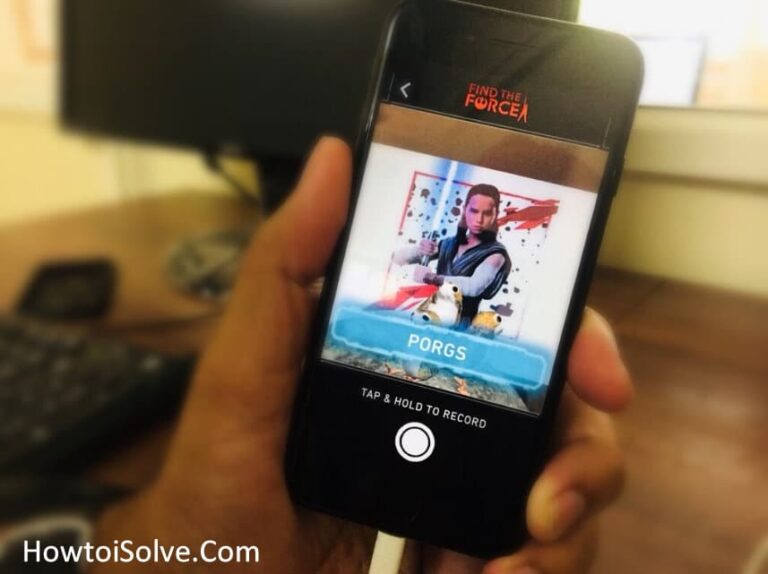Загрузите бета-версию macOS Sonoma — полное руководство
Как разработчик, вы должны знать, как загрузить бета-версию MacOS на Mac. Последняя загрузка бета-профиля Apple macOS Sonoma становится доступной до того, как она станет общедоступной. Разработчики могут воспользоваться новейшими функциями этого обновления, прежде чем выпустить его по всему миру. Разработчики могут модифицировать свои приложения или разные платформы для правильной работы с новой версией macOS.
Пользователи должны иметь учетную запись разработчика, чтобы загрузить бета-профиль разработчика macOS Sonoma. Для их идентификации используется уникальный идентификатор разработчика. Перед установкой бета-версии программного обеспечения на MacBook Pro необходимо сделать резервную копию.
Попытка загрузить и установить обновление программного обеспечения на MacBook Air может привести к нестабильной работе вашего устройства и прекращению гарантии.
Системные Требования:
Бета-версия будет доступна для загрузки на ваш Mac, только если ваш Mac работает на iMac Pro, 2017 года или на всех устройствах. См. полный список совместимости MacOS Sonoma.
4 простых шага для загрузки macOS Sonoma Developer Beta 3 на ваш Mac, MacBook Pro или MacBook Air
Примечание. Сначала создайте резервную копию с помощью Time Machine.
- Перейдите к логотипу Apple в верхнем меню.
- Нажмите «Настройки системы».
- Выберите «Машину времени»
- Включите слайдер машины времени
- Выберите резервный диск
Для сохранения резервной копии перед запуском обновления macOS.
Шаг 1. Прежде всего вам необходимо загрузить бета-версию macOS Developer с сайта Страница загрузки Apple Developer после входа в свою учетную запись.
Получите профиль macOS Sonoma без учетной записи разработчика,
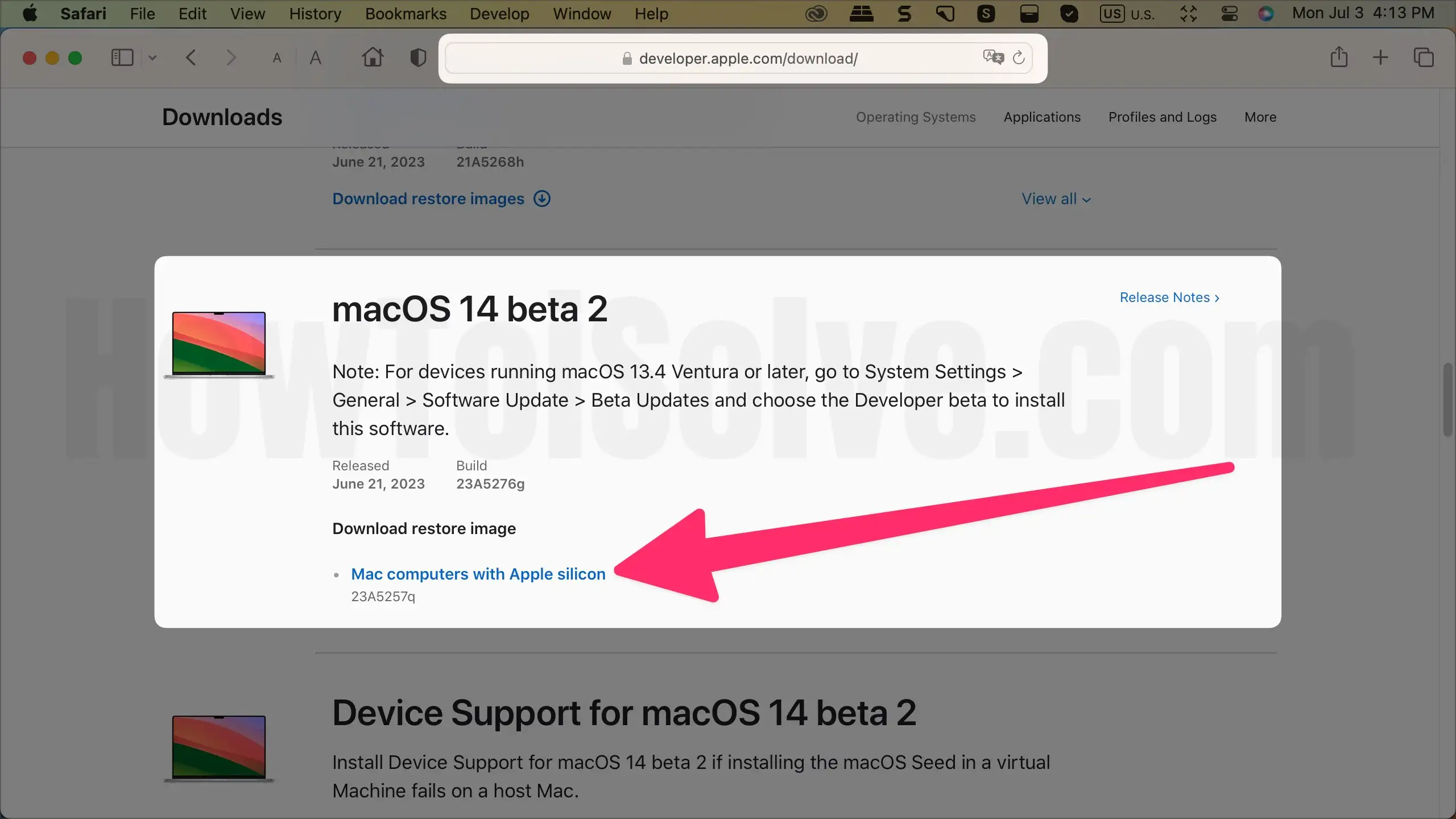 Загрузите бета-версию macOS Sonoma на Mac
Загрузите бета-версию macOS Sonoma на Mac
Шаг 2. Теперь нажмите на этот загруженный файл и следуйте всплывающим окнам, чтобы установить утилиту доступа к бета-версии для разработчиков macOS.
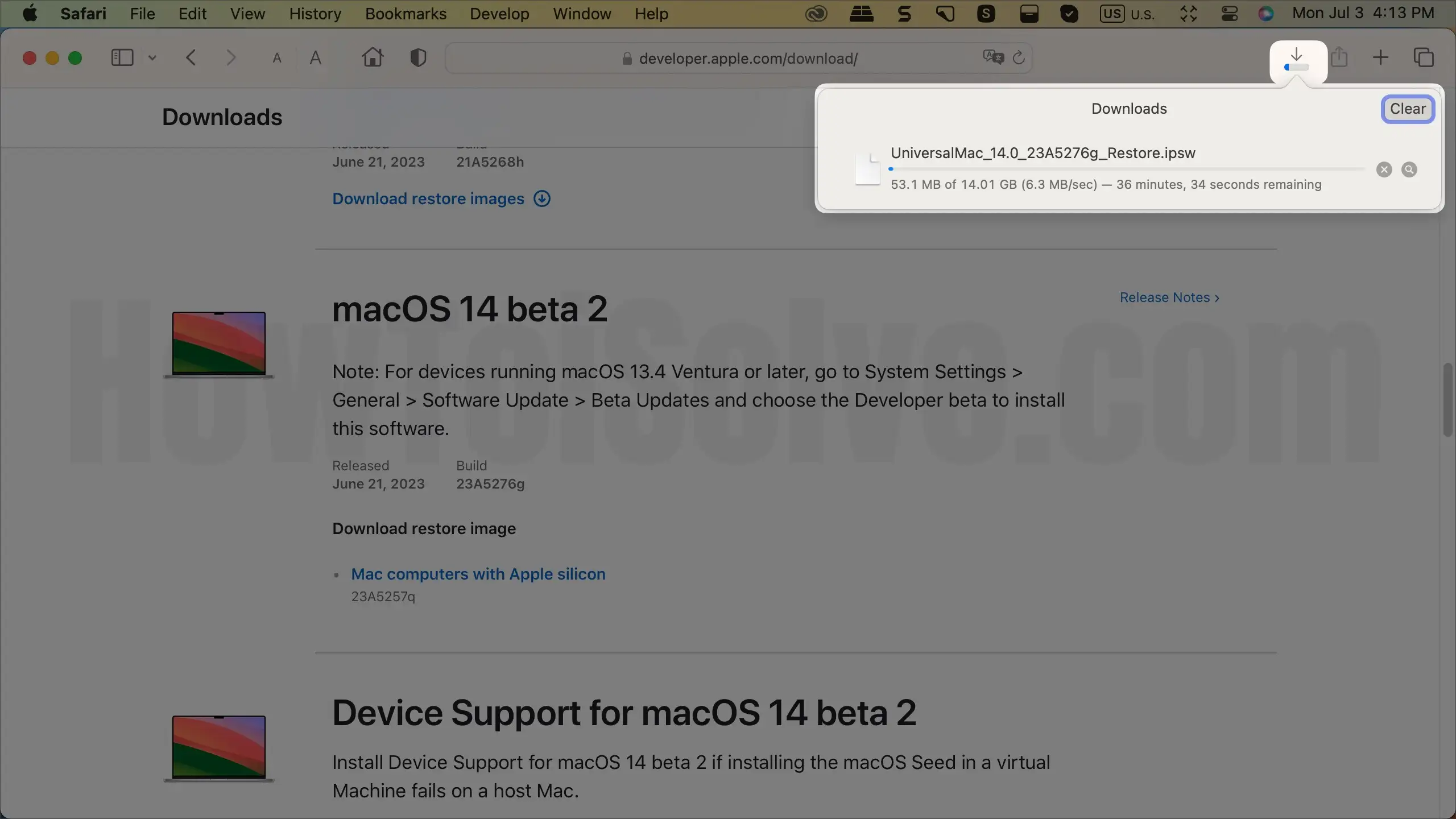 Загрузка MacOS Sonoma на Mac
Загрузка MacOS Sonoma на Mac
Файл пакета (.pkg) будет загружен и сохранен на локальном диске. Запустите установщик и начните загрузку установочного файла. Если этот пакет выдает ошибку белого цвета, скачиваем MacOS. Перезагрузите Mac, откройте и зарегистрируйтесь в Mac App Store.

Шаг 3: После завершения установки бета-версия macOS будет представлена в Mac App Store. Там нажмите кнопку «Загрузить», чтобы начать установку бета-версии.

Шаг 4. Теперь, когда будут доступны новые бета-версии для разработчиков. Обновление программного обеспечения отобразит уведомление в разделе «Системные настройки Mac».
Размер нового файла установки macOS Ventura составляет 12,5 ГБ. Поэтому перед началом загрузки оставьте достаточно места на своем Mac.
На вашем экране появится всплывающее окно настройки; в противном случае найдите установочный файл в папке Finder > Приложения или на панели запуска.
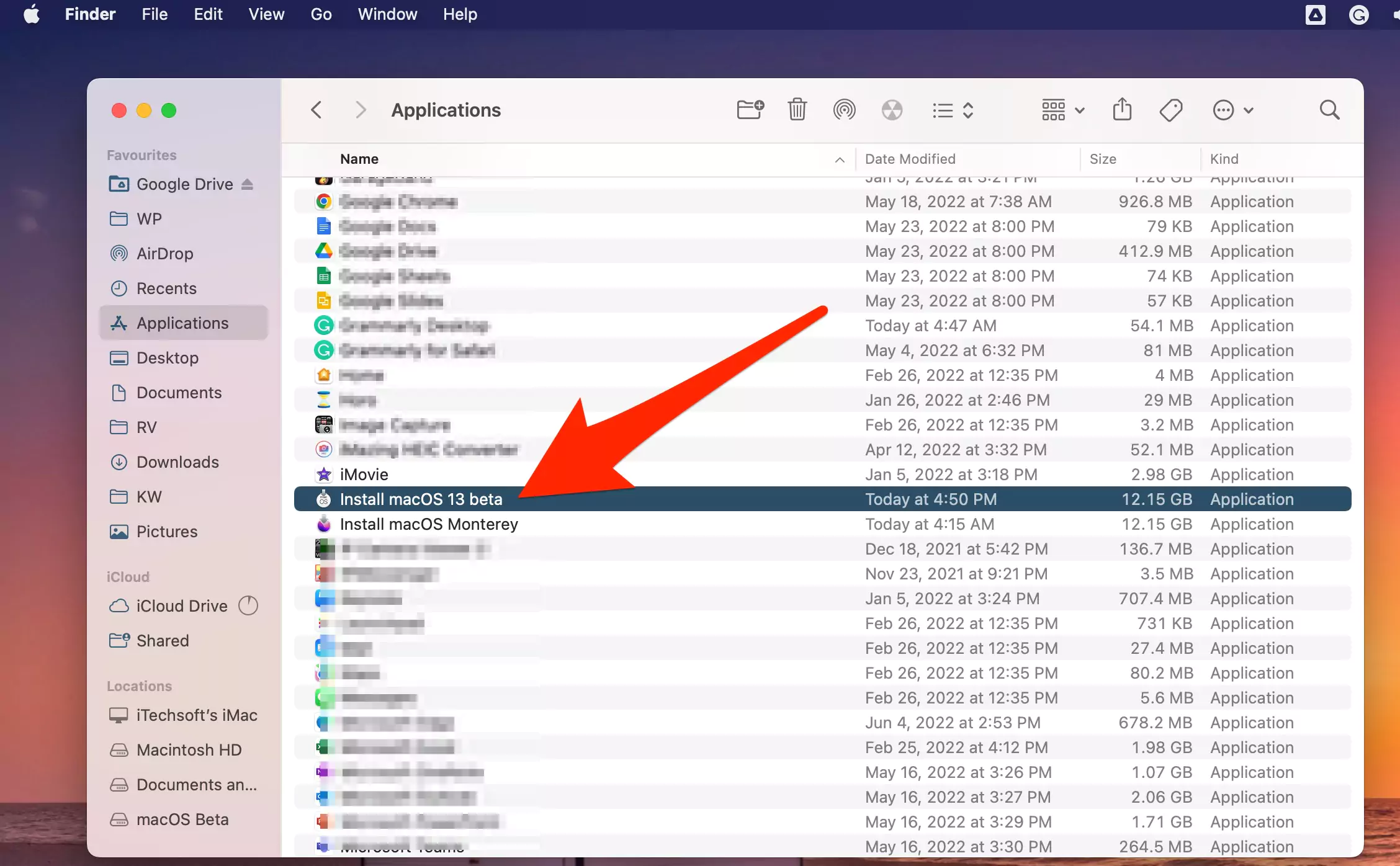
Начать установку,

Кроме того, если вы обнаружите какие-либо ошибки, вы можете сообщить о них в Apple Bug Reporter на веб-странице разработчика. Более того, если у вас есть вопросы, вы можете получить дополнительную информацию на форумах разработчиков Apple.
Бета-версия macOS Sonoma этого разработчика нестабильна. Вы можете удалить или понизить версию macOS Sonoma.